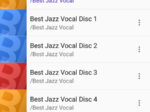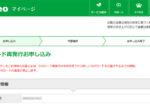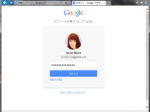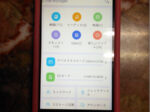Xperia Z5 - When you change the model to Android 6.0, i replaced the SD card containing mp3 file to a new device, i encountered a problem with the music app.
Category Archives: Android
Android/スマホ
Cheap SIM Myneo to change model to Xperia Z5-au-VoLTE terminal
格安SIMのマイネオは、月額1600円(AU回線の場合)で月3Gの容量(mineoコミュニティ「マイネ王」のフリータンクから1Gを貰って合計4G)まで通話・データ通信が利用できます。 今回、これまで使っていたXperia Z3から新しいVoLTE端末Xperia Z5(au・SOV32)へ機種変更しましたので、その手順をブログに纏めます。 (1) SIMカードの再発行 Xperia Z5を使用するためには、VoLTE対応のSIMを装着する必要があります。 これまで使っていた非VoLTEのNano SIMは... Read more »
Cheap SIM Transfer to Mineo
* Updated 2021.03.23 The SIM arrived from MVNO's Maineo in just 3 days after applying on the Web. The contract with Maineo is "A plan / dual type / packet limit 3GB (monthly fee 1,630 yen, tax included)". The MNP transfer from Ymobile has been completed without delay. I didn't have to go to the shop, and the internet was cut off for only 30 minutes, so I could easily create an MNP. Here are some points I noticed when using Maineo. "merit" ・ Monthly charges can be saved significantly. ・ AU's 4G line is a platinum band ... Read more »
Merry Christmas!
恐らく、これが最後になるかもしれませんが、今年のサンタの衣装です。 この写真は、以下の「Sony Xperia Z3 SOL 26」で撮影しました。 実は、来年から、Y!モバイルのスマホを破棄し、AU系のMVNOであるマイネオのSIMに変更する予定なので、それに併せて、Sony Xperiaのスマホをヤフオクから3万円で入手しました。 (ネットワーク利用制限は、○判定です。) マイネオでは、VoLTEに対応するSIMも最近リリースされたため、Xperiaの最新機種「Z4、Z5」の選択肢もありました。しかし... Read more »
Try Cromecast
We conducted an operation experiment with Google Chromecast, which allows you to display videos from your Android device or laptop on your TV.
Buy Nexus9 to successor to dead Nexus7
先月、人気のGoogleプロデュースのタブレット端末「Asus Nexus7(2013 32GB Wi-Fiモデル)」がAndroid 5.1.1のOTAアップデートに失敗し、死亡しました。 リカバリーモードで端末を再起動し、初期化処理を行っても復元できませんでした。 メーカ保証の無い機種につき、メーカに修理を依頼すると実費で約25000円くらい掛かるらしいので、自力での復旧を試みます。 PCにAndroid SDKとJava(JDK)をインストールし、そして、SDKのパスを通してから、Googleより入... Read more »
Google account of Android smartphone is dangerous! !
When I logged into my Google account and conducted a "security check," I discovered an unauthorized login from an overseas hacker.
How to recover and rescue dying Android smartphone due to lack of internal memory
Since last week, the smartphone I usually use (Kyocera WX10K/Android 4.2.2) has been acting up, and has been on the verge of dying at any moment. By the way, the other tablet I'm using (Nexus 7/Android 5.0.2) seems to be fine so far, probably because it's the latest OS with Android bugs fixed. Now, in that situation, when you open the file gallery on your smartphone or connect your PC to SlimPort, your smartphone freezes, and it is a tragic phenomenon that cannot be repaired even if you force close it and restart it. After doing some research, I found that most of the 8GB internal memory (about 7.5GB) was taken up by thumbnail files (.thumbnails), and the direct cause was that there was almost no free space left. By the way, it doesn't contain much image, video, or audio data, so I think it's unusual for such a huge thumbnail file to be created. (Android or app bug) Therefore, today I would like to report that I succeeded in getting out of this predicament using the method below. If you are having trouble with a similar phenomenon, why not try it?